Tablety od Applu se sice pyšní rozměrným multi-touch displejem, ten ale nepředstavuje jedinou možnost jejich ovládání. K iPadům lze totiž připojit poměrně velké množství externích klávesnic, což pro uživatele představuje další možnosti v oblasti práce s iPadem. Práce na klávesnici má řadu výhod, mezi které patří také možnost využívání klávesových zkratek pro usnadnění a zrychlení práce, a právě na klávesové zkratky pro iPadOS se zaměří náš dnešní článek.
Mohlo by vás zajímat

Základní zkratky
Klávesové zkratky můžete při práci v operačním systému iPadOS využít k základním úkonům v rámci pohybu v uživatelském rozhraní. Zkratkou Cmd+Home se například vrátíte z jakékoliv aplikace zpět na domovskou obrazovku iPadu. Pro aktivaci nebo naopak skrytí panelu funkce Spotlight slouží – stejně jako na Macu – kombinace kláves Cmd+ mezerník, mezi okny naposledy spuštěných aplikací se v iPadOS můžete pohodlně a rychle pohybovat za pomoci klávesové zkratky Cmd+Tab. Pro skrytí i zobrazení Docku zase slouží klávesová zkratka Cmd + Option + D.
Klávesové zkratky v nativních iPadOS aplikacích
Klávesové zkratky můžete využít také v jednotlivých aplikacích iPadOS, kde se pochopitelně liší podle druhu aplikace. V nativních Poznámkách můžete například za pomoci zkratky Cmd + N zahájit psaní nové poznámky. Psaní seznamu zahájíte po stisku klávesové zkratky Cmd + L, jednotlivé položky v tomto seznamu můžete označit jako splněné stiskem kláves Shift + Cmd + U. Pokud chcete v nativních Poznámkách vytvořit tabulku, použijte zkratku Control + Shift + T.
Mohlo by vás zajímat
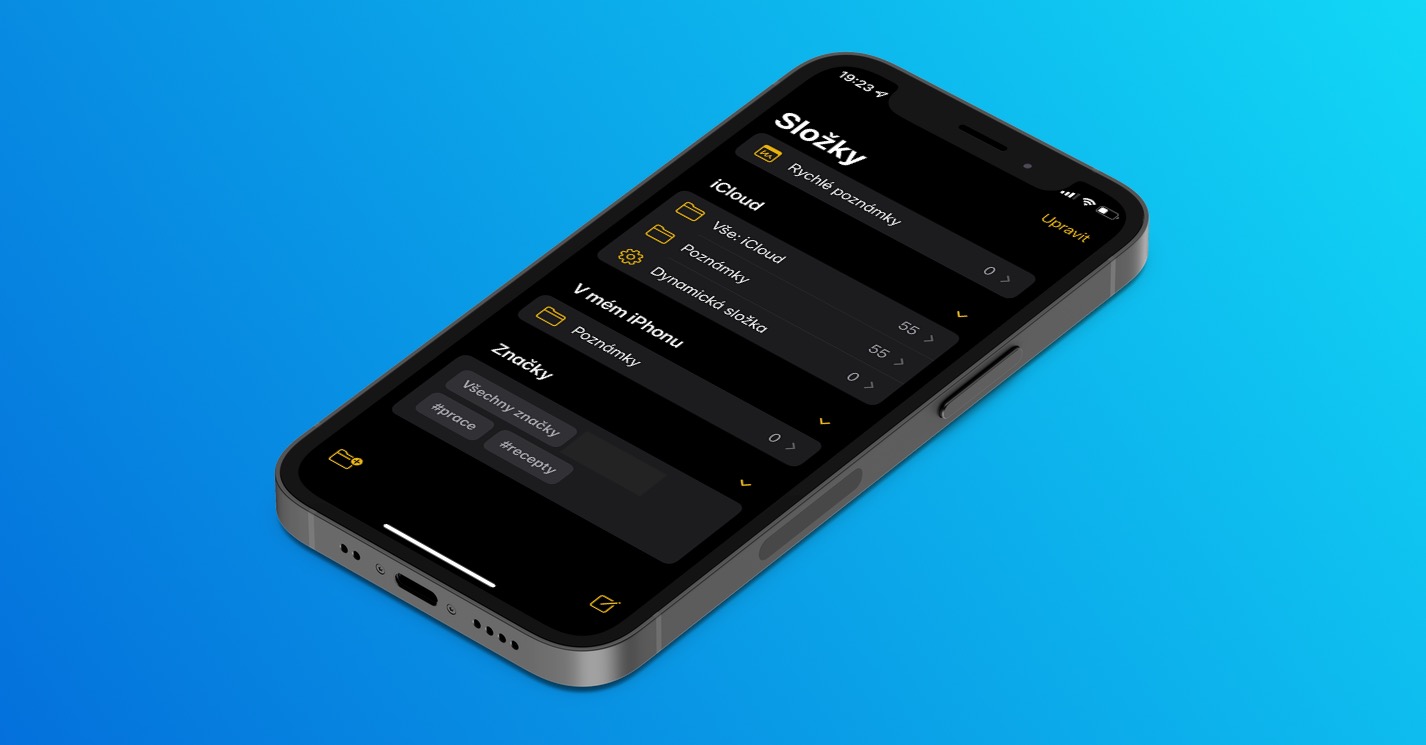
Své specifické klávesové zkratky má i nativní Mail na Macu. Pro zobrazení pole adres Skrytá kopie můžete použít zkratku Alt + Cmd + B, odpověď na vybranou e-mailovou zprávu vytvoříte po stisku klávesové zkratky Cmd + R. Pokud chcete k e-mailové zprávě připojit přílohu, použijte zkratku Shift + Cmd + A, pro vložení textu do e-mailu ve formátu citace slouží zkratka Shift + Cmd + V.
Pokud na vašem iPadu často používáte webový prohlížeč Safari, využijete určitě i zda celou řadu užitečných klávesových zkratek. Za pomoci kombinace kláves Cmd + T například otevřete novou kartu prohlížeče, k jejímu zavření můžete využít zkratku Cmd + W. Pro opětovné načtení stránky slouží zkratka Cmd + R, režim čtečky můžete aktivovat i deaktivovat za pomoci zkratky Shift + Cmd + R. Přidání do seznamu četby provedete stiskem kláves Shift + Cmd + D, pro skrytí nebo zobrazení postranní lišty použijte kombinaci kláves Shift + Cmd + L.








https://support.apple.com/cs-cz/HT211096